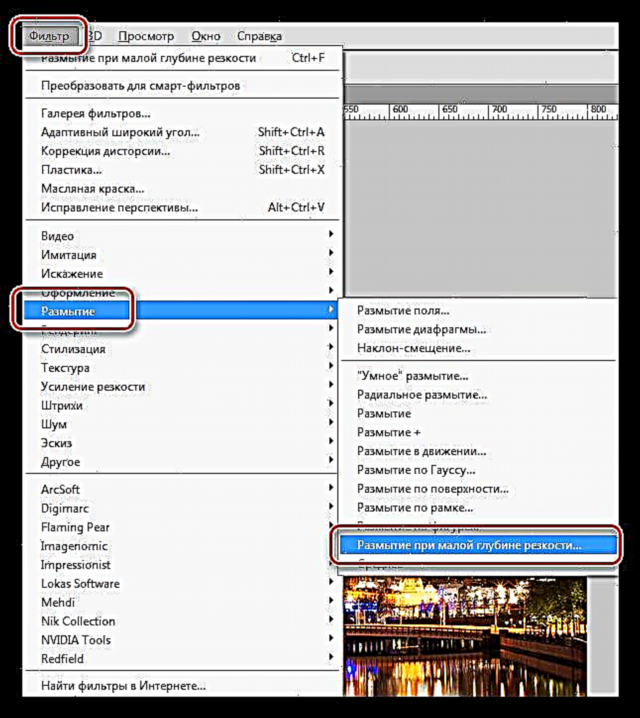Bokeh - ing basa Jepang, "kabur" minangka efek aneh kanggo obyek sing ora fokus, dadi kabur dadi wilayah sing paling cerah dadi papan. Titik kasebut asring asring dadi disk karo macem-macem katerangan warna.
Kanggo nambah efek iki, para fotografer khusus nggawe latar mburi ing foto lan nambah aksen padhang. Kajaba iku, ana teknik kanggo ngetrapake tekstur bokeh menyang foto sing wis rampung kanthi latar sing surem kanggo menehi gambar suasana misteri utawa sinar.
Tekstur bisa ditemokake ing Internet utawa digawe kanthi mandiri saka foto sampeyan.
Nggawe efek bokeh
Ing tutorial iki, kita bakal nggawe tekstur bokeh kita dhewe lan overlay ing foto bocah wadon ing lanskap kutha.
Tekstur
Luwih becik nggawe tekstur saka gambar sing dijupuk ing wayah wengi, amarga kita duwe area kontras sing dibutuhake. Kanggo tujuan kita, gambar kutha malam iki cukup cocog:

Kanthi akuisisi pengalaman, sampeyan bakal ngerti carane kanthi tepat gambar endi sing cocog kanggo nggawe tekstur.
- Kita kudu mbuwang gambar iki kanthi filter khusus sing diarani "Blur ing ambane cethek". Dumunung ing menu "Filter" ing blok "Blur".
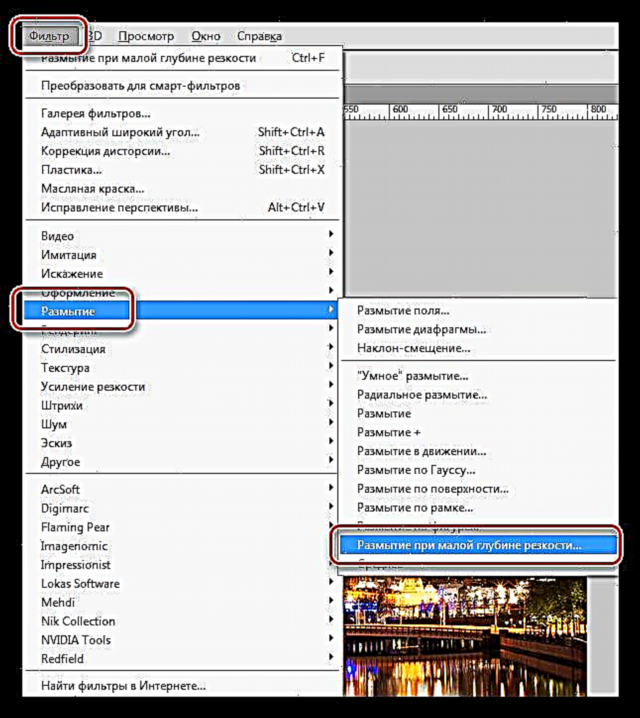
- Ing setelan filter, ing dhaptar gulung "Sumber" pilih item Transparaning dhaptar "Formulir" - Octagonpanggeser Radius lan Length fokus ngatur blur. Slider pertama tanggung jawab kanggo tingkat blur, lan nomer loro kanggo rinci. Nilai dipilih gumantung ing gambar, "kanthi mripat".

- Tekan Okaplikasi saringan, banjur simpen gambar ing format apa wae.
Iki ngrampungake nggawe tekstur.
Bokeh liwat foto
Kaya sing wis dingerteni, kita bakal ngetrapake tektur ing foto bocah wadon kasebut. Mangkene:

Kaya sing sampeyan ngerteni, gambar kasebut wis ana bokeh, nanging iki ora cukup kanggo kita. Saiki kita bakal ngiyatake efek iki lan malah nambah karo tekstur sing digawe.
1. Bukak foto kasebut ing editor, banjur seret tekstur kasebut ing. Yen perlu, banjur pasang (utawa kompres) "Transformasi Gratis" (CTRL + T).

2. Supaya mung area cahya saka tekstur, ganti mode campuran kanggo lapisan iki Layar.

3. Nggunakake kabeh padha "Transformasi Gratis" Sampeyan bisa muter tekstur, geser kanthi horisontal utawa vertikal. Kanggo nindakake iki, nalika fungsi diuripake, sampeyan kudu klik-tengen banjur pilih item sing cocog ing menu konteks.

4. Kaya sing katon, glare katon ing bocah wadon (papan cahya) sing pancen ora dibutuhake. Ing sawetara kasus, iki bisa nambah gambar, nanging ora wektu iki. Gawe topeng kanggo lapisan tekstur, njupuk sikat ireng, lan cat kanthi lapisan ing topeng ing papan sing pengin kita ngilangi bokeh.

Wayahe wis katon kanggo ndeleng asil kerja.

Sampeyan bisa uga ngeweruhi manawa foto pungkasan beda karo sing kita lakoni. Iki bener, ing proses ngolah tekstur kasebut dituduhake maneh, nanging wis vertikal. Sampeyan bisa nindakake apa wae karo gambar sampeyan, dipandu kanthi imajinasi lan rasa.
Dadi, kanthi bantuan teknik sing gampang, sampeyan bisa ngetrapake efek bokeh menyang foto apa wae. Ora perlu nggunakake tekstur wong liya, utamane amarga padha ora cocog karo sampeyan, nanging nggawe konten sampeyan dhewe sing unik.